나는 Dedoimedo에 대해 ESX에 많은 관심을 기울이지 않았습니다. 간단히 수정하도록 하겠습니다. ESXi에서 가상 머신을 복제하는 방법에 대한 간단한 자습서를 마친 후에는 VMware의 장점을 더 많이 접할 시간입니다. ESXi는 무료로 제공되는 베어 메탈 하이퍼바이저입니다. 이것은 가장 비싸고 가장 유능한 ESX 가상화 솔루션을 향한 다음 디딤돌입니다.
궁금한 점이 있을 경우를 대비해 VMware Player가 있고 그 다음에는 가정용 사용자를 위한 Workstation이 있습니다. ESXi보다 훨씬 작은 규모로 ESX가 수행할 수 있는 작업의 무료 데모 버전인 VMware Server도 있습니다. 그리고 ESXi가 있습니다. 의도적으로 몇 가지 기본 제공 제한 사항이 있습니다. 컴퓨터 게임 경주에서와 마찬가지로 잠긴 보너스라고 부르십시오. ESXi를 최대한 활용하려면 약간의 추가 작업이 필요하므로 이 팁과 요령 문서를 참조하십시오.
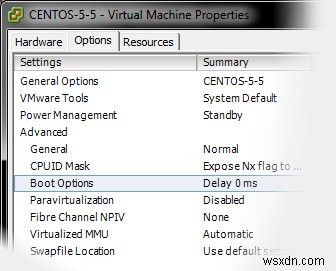
마이크로 고지 사항
저는 VMware 전문가가 아니라 열정적인 사용자일 뿐입니다. 그럼에도 불구하고 주제에 대한 내 기사가 도움이 될 것이라고 생각합니다. 즉, 아래의 추가 정보 섹션에 몇 가지 우수한 리소스가 나열되어 있습니다. 좋아, 이제 해보자.
게스트 성능 최적화
특히 제한된 리소스를 놓고 경합하는 여러 가상 머신이 있는 경우 최고 속도로 실행하는 것이 중요합니다. 가능한 최상의 방식으로 시스템 사용량을 활용하고 균형을 유지할 수 있기를 원합니다. 우리는 기능을 해치거나 제한하지 않고 최고의 성능을 원합니다.
이는 고급 가상 머신 속성을 편집하여 수행할 수 있습니다. 여기서 GUI에 표시된 모든 매개변수는 가상 머신 구성 파일에서 수동으로 설정할 수 있습니다. 여기서는 GUI를 보여주고 다른 자습서를 위해 명령줄을 남겨두겠습니다.
더 중요한 일부 매개변수는 다음과 같습니다.
호스트 간의 VMotion 호환성을 높이는 Nx 플래그 표시/숨기기. VMotion은 페이웨어 기능이므로 사용할 계획이 없다면 Nx 플래그를 숨겨 게스트 성능을 향상시키십시오. 이제 모든 것에 적용되는 포괄적인 설정이 없으므로 이 설정이 컴퓨터에 적용되는지 확인해야 합니다.
반가상화를 사용하면 지원되는 게스트 운영 체제가 반가상화되어 실행되고 있다고 말할 수 있는 경우 크게 향상된 성능으로 실행할 수 있습니다. 일부 운영 체제는 이러한 방식의 실행을 단순히 거부합니다. 다른 사람들은 전혀 영향을 받지 않습니다. 이 경우 가장 좋은 방법은 Linux입니다.
게스트는 반가상화를 인식/지원해야 합니다. 이것은 커널이 반가상화 및 VMI 옵션이 활성화된 상태로 컴파일되어야 함을 의미합니다.
CONFIG_PARAVIRT=Y
CONFIG_VMI=Y
일반적으로 최신 Linux 커널은 이러한 방식으로 제공됩니다. 그러나 ESXi는 32비트 게스트에 대해서만 반가상화를 지원하므로 적절하게 선택하십시오.
하드웨어 페이지 테이블 가상화는 올바르게 사용하는 경우 또 다른 성능 기능입니다. 다시 말하지만 CPU 및 특정 워크로드에 따라 이를 사용하면 도움이 될 수 있습니다. 다른 옵션과 마찬가지로 이 옵션은 고급 메뉴 옵션에 숨겨져 있습니다.
스왑 파일 위치는 주요 성능 부스터가 될 수 있습니다. 디스크 어레이가 느린 경우 여러 가상 머신을 동시에 실행하면 특히 모두 스와핑하는 경우 심각한 성능 저하가 발생할 수 있습니다. IO 스래싱을 줄이기 위해 여러 저장 장치에 분산된 여러 스왑 파일을 사용할 수 있습니다. 기본적으로 ESXi는 호스트에서 사용 가능한 설정을 사용합니다. 최상의 성능을 위해 전용 데이터 저장소를 사용할 수 있습니다.
부팅 지연
CD 또는 ISO 이미지에서 게스트를 설치한다고 가정해 보겠습니다. 걱정하지 마세요. 하드 디스크나 네트워크보다 먼저 CD-ROM을 사용하려면 부팅 우선순위를 변경하기만 하면 됩니다. 그러나 기본적으로 ESXi BIOS에는 지연이 없으므로 원하는 결과를 얻는 데 어려움을 겪을 수 있습니다.
괜찮아요; 구성 옵션에서 시스템 부팅 지연을 수동으로 지정할 수 있습니다. 다음 부팅 시 강제로 BIOS 설정 화면으로 들어가도록 할 수도 있습니다. 이는 특정 요구 사항에 유용할 수 있습니다.
추가 옵션
이제 일부 기능이나 옵션이 누락된 경우 언제든지 가상 머신 구성 파일에 줄을 수동으로 추가할 수 있습니다. 일반적으로 스크립팅 및 자동화를 계획하는 경우에는 데이터 저장소를 파고들어 올바른 .vmx 파일을 찾을 필요가 없습니다.
가상 머신 속성 창의 옵션, 고급, 일반 아래에 구성 매개변수라는 버튼이 있습니다. 이것이 우리가 원하는 것입니다.
구성 매개변수 창은 거의 모든 VMware 옵션을 입력할 수 있는 간단한 이름, 값 테이블입니다. 실험적 기능을 사용할 수도 있지만 벤더 지원 모델을 깨뜨리지 않도록 주의하십시오. 추가 행을 추가할 수 있지만 관리 인터페이스 내에서 삭제할 수는 없습니다. 이러한 종류의 기능은 특별한 요구 사항이 있는 숙련되고 고급 사용자에게 주로 어필할 것입니다.
마지막으로 리소스에서 모든 종류의 CPU, 메모리 및 디스크 옵션을 설정할 수 있습니다. 예를 들어 CPU가 지원하고 BIOS에서 기능이 활성화된 경우 사용할 하이퍼스레딩 공유 모드의 종류를 선택할 수 있습니다. 프로세서 선호도를 설정하여 가상 머신이 특정 프로세서에서만 실행되도록 할 수도 있습니다. 적절한 조정으로 엄청난 성능 향상을 가져올 수 있지만 잘못된 설정을 사용하여 작업 모드를 매우 쉽게 손상시킬 수도 있습니다.
예를 들어 일반적으로 많은 하위 항목을 포크하는 애플리케이션을 실행하는 가상 머신을 사용한다는 것을 알고 있는 경우 단일 코어에서 강제로 실행하면 성능이 저하될 수 있습니다. 마찬가지로, 워크플로의 병렬 컴파일 또는 실행은 하이퍼스레딩 및 CPU 선호도의 영향을 크게 받습니다. 생각할 거리.
시간 동기화
Kerberos 티켓, 소프트웨어 업데이트, 프로그램 라이센스, 서로 다른 호스트 간의 신중한 cron 작업 실행 순서 등을 포함하여 가상 머신에서 시간 동기화를 활성화하거나 비활성화하려는 이유는 여러 가지가 있을 수 있습니다.
이를 위해 NTP 구성을 미세 조정할 수 있습니다. NTP 서비스 시작/중지, NTP 서버 선택, 포트 번호 선택 등이 있습니다. 필요에 따라 변경해야 할 수도 있지만 대부분은 기본 옵션의 이점을 누릴 수 있습니다.
ESXi 서버에 대한 SSH 활성화
가장 중요한 팁이 아닐까 합니다. 아아, 실제 머신에서 이 작업을 수행했기 때문에 스크린샷이 없습니다. 이론상으로는 ISO에서 ESXi를 다른 ESXi 위에 게스트로 설치한 다음 스크린샷을 공유할 수 있었습니다. 그러나 당신은 나를 믿을 것입니다. 그리고 아래에 이미지 등이 포함된 유사한 자습서에 대한 링크도 있습니다.
ESXi에는 Alt + F1/2 콤보를 사용하여 액세스하고 전환할 수 있는 2개의 가상 콘솔(일반적인 Linux에는 7개 있음)이 있습니다. VC2는 유사 GUI 관리 콘솔입니다. VC1은 꼬리가 달린 서버 로그의 일종입니다. 명령줄이 없다고 합니다.
그러나이 창에서 지원되지 않음을 입력하면 명령줄이 나타납니다. 이것이 첫 번째 단계입니다. 다음으로 SSH를 활성화해야 합니다. 이것은 일반적인 Linux 상자와 약간 다르게 수행됩니다.
텍스트 편집기(vi)에서 /etc/inetd.conf를 엽니다. ssh 행을 검색하고 주석을 제거하십시오. 파일을 저장하고 종료합니다. 이제 inetd를 다시 시작하여 구성을 다시 읽고 SSH를 활성화한 상태로 시작해야 합니다.
inetd를 다시 시작하려면 프로세스 테이블에서 해당 프로세스를 찾습니다.
추신 -a | grep inetd
inetd 프로세스 ID(PID)를 찾은 후 다시 시작하십시오.
죽이기 -1
참고:이것은 지원되지 않는 기능입니다. 실수로 보증 등을 깨뜨릴 수 있으므로 IT 지원, 공급업체 등 원하는 사람에게 문의하십시오. 일반적으로 지원되지 않는 무료 제품을 사용하고 있으므로 문제가 되지 않습니다.
더 읽어보기
아래 팁 중 일부는 ESX에만 적용할 수 있지만 어쨌든 유용할 것입니다. 또한 일부 작업은 이전 버전의 VMware 제품을 참조하지만 여전히 길고 잘 읽어야 합니다.
vm-help.com(내가 아는 가장 포괄적인 소스)
VMware ESXi 숨겨진 콘솔에 액세스하는 방법(훌륭한 자습서, 스크린샷)
VMware 원격 명령줄 참조 가이드(직접 링크, PDF)
VMware ESX Server 3 가이드
VMware ESX Server 관리 방법
결론
모든 실질적인 목적을 위해 이 가이드는 귀하를 VMware 전문가로 만들지 않습니다. 그러나 성능 조정 및 보다 능률적인 가상 머신 관리를 포함하여 GUI에 숨겨진 몇 가지 덜 분명한 옵션과 기능에 대해 어느 정도 밝힐 수 있습니다. 그래픽 사용은 편의성을 제공하지만 향후 생산성 손실로 이어질 수 있습니다. 그러나 이를 보완할 수 있는 명령줄 콘솔과 SSH가 있습니다.
지금까지 VMware 가상화 제품 작업을 시작하는 데 도움이 되는 여러 유용한 팁을 배웠습니다. 앞으로 스크립팅 및 명령줄 전용 모드를 파고들기 전에 다른 일반적인 시나리오와 사용 모델에 대해 논의할 것입니다.
가상화를 즐기십시오.
건배.
